Norėdami į leidinį įterpti teksto, pirmiausia įterpkite teksto lauką. Teksto laukų yra daugumoje šablonų, tačiau galite įtraukti ir savo teksto laukų.
Pirma: teksto lauko įterpimas
-
Spustelėkite Pagrindinis > Piešti teksto lauką, tada vilkdami kryželio formos žymiklį nupieškite lauką toje vietoje, kurioje turi būti tekstas.
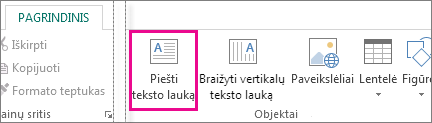
-
Teksto lauke įrašykite tekstą.
Jei į teksto lauką įvedamas tekstas per ilgas, galite teksto lauką padidinti arba susieti jį su kitu teksto lauku.
Antra: susiekite teksto laukus
Tada galite susieti teksto laukus, kad tekstas būtų perkeltas iš vieno lauko į kitą.
-
Jei teksto lauke yra per daug teksto, apatinėje dešinėje teksto lauko pusėje rodomas mažas langelis su elipsėmis.
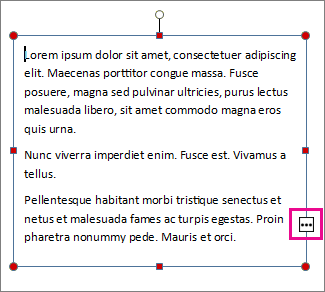
-
Sukurkite naują teksto lauką.
-
Spustelėkite perpildos indikatorių ir žymiklis taps ąsočio formos.

-
Pereikite į kitą teksto lauką ir spustelėkite.
Perpildos tekstas atsiras naujajame teksto lauke.
Dabar, kai įtrauksite tekstą, žodžiai bus perkeliami iš vieno teksto lauko į kitą. Jei pritrūks vietos antrame lauke, galite susieti dar vieną teksto lauką – tada tekstas bus perkeliamas visuose trijuose teksto laukuose.
Naujo teksto įtraukimas į leidinį yra dviejų etapų procesas:
-
Kurti naują teksto lauką, kad jame būtų tekstas.
-
Įveskite norimą tekstą.
Teksto laukai yra nepriklausomi elementai, kaip ir paveikslėliai, todėl galite:
-
Padėkite teksto lauką į norimą puslapį ir perkelkite jį bet kuriuo metu.
-
Padarykite teksto lauką bet kokio dydžio ir pakeiskite jo dydį kada panorėję.
-
Formatuokite tekstą viename teksto lauke kaip raudoną 24 taškų Verdana ir kitą kaip juoda 10 taškų Times Roman.
-
Padėkite oranžinę liniją aplink vieną teksto lauką ir suteikite žalią fono spalvą, o visi kiti puslapio teksto laukeliai neturi linijų aplink juos ir baltų fonų.
-
Padalykite teksto lauką į stulpelius.
-
Susiekite teksto laukus, net teksto laukus skirtinguose puslapiuose, kad tekstas būtų automatiškai perkeliamas iš vieno į kitą.
Pavyzdys, kaip gali būti lankstūs teksto laukai, peržiūrėkite pirmą šio informacinio biuletenio leidinio puslapį.
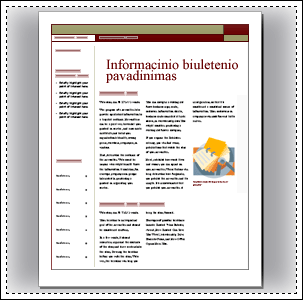
Tik šiame puslapyje yra 16 nepriklausomų teksto laukelių, įskaitant išdavimo numerį, datą, pavadinimą, turinį, istorijos antraštes ir paveikslėlio antraštę.
Štai kaip įtraukti naują tekstą į puslapį:
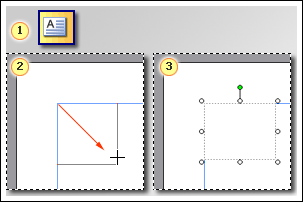
įrankių juostoje objektai 


Patarimai:
-
Norėdami formatuoti tekstą, pažymėkite tekstą. Meniu Formatavimas spustelėkite:
-
Šriftas, kad pakeistumėte šriftą, šrifto dydį, šrifto spalvą arba stilių.
-
Pastraipą , kad pakeistumėte lygiuotę, įtraukimą, tarpus tarp eilučių ir eilučių ir pastraipų lūžius.
-
Ženkleliai ir numeravimas , kad įtrauktumėte arba pakeistumėte ženklelių ir numerių stilių.
-
-
Norėdami formatuoti teksto lauką, spustelėkite jį. Meniu Formatavimas spustelėkite teksto laukas.










